Με Ναμράθα Ναγιάκ
Το Microsoft Teams είναι ένα πολύ βολικό εργαλείο για επιτυχημένη εικονική επικοινωνία μεταξύ ομάδων σε μια εταιρεία. Πολλοί χρήστες έχουν εγείρει ένα ζήτημα όπου το Microsoft Teams συνεχίζει να επανεκκινεί τυχαία κάθε φορά που το ανοίγετε για να εκτελέσετε κάποια λειτουργία. Αυτό το ζήτημα δημιουργεί εμπόδιο στην εργασία που προσπαθεί να κάνει ο χρήστης.
Διαβάστε παρακάτω αυτό το άρθρο για να βρείτε τρόπους με τους οποίους μπορείτε να προσπαθήσετε να ξεπεράσετε αυτό το ζήτημα στον υπολογιστή σας με Windows. Πριν προχωρήσετε με τις επιδιορθώσεις, επανεκκινήστε τον υπολογιστή σας και ελέγξτε εάν μπορείτε να επιλύσετε το πρόβλημα.
Πίνακας περιεχομένων
Διόρθωση 1 – Αναγκαστικό κλείσιμο των ομάδων της Microsoft
1. Κλείστε το Microsoft Teams.
2. μεταβείτε στο κρυφά εικονίδια στο δικό σου γραμμή εργασιών.
3. Κάντε δεξί κλικστο εικονίδιο για Ομάδες της Microsoft και επιλέξτε Εγκαταλείπω.
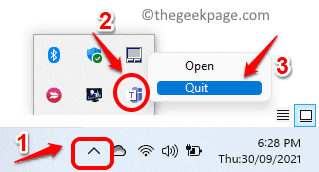
4. Τύπος Shift + Ctrl + Esc για να ανοίξω Διαχειριστής εργασιών.
5. Στο Διαχειριστής εργασιών παράθυρο, βεβαιωθείτε ότι το Επεξεργάζομαι, διαδικασία έχει επιλεγεί η καρτέλα.
6. Εγκατάσταση Ομάδες της Microsoft στη λίστα των διαδικασιών.
7. Κάντε δεξί κλικ στο Ομάδες της Microsoft επεξεργαστείτε ένα προς ένα και επιλέξτε το Τέλοςέργο επιλογή στο μενού που εμφανίζεται.
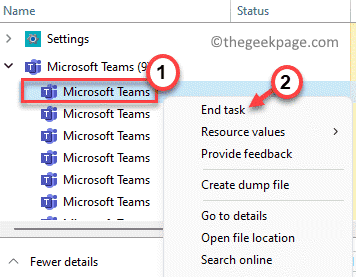
8. Αφού καταργήσετε όλες τις διεργασίες του Teams που εκτελούνται στον υπολογιστή σας, ανοίξτε ξανά το Microsoft Teams και ελέγξτε εάν το πρόβλημα έχει επιλυθεί.
Διόρθωση 2 – Διαγράψτε τα αρχεία cache της Microsoft Teams
1. Ανοιξε Τρέξιμο διαλόγου χρησιμοποιώντας το Windows και R συνδυασμός πλήκτρων.
2. Τύπος %appdata%\Microsoft για να παω στο φάκελο Microsoft στο AppData.

3. Μόλις βρεθείτε μέσα στο φάκελο της Microsoft, αναζητήστε το Της ομάδας ντοσιέ.
4. Κάντε δεξί κλικστο Της ομάδας φάκελο και κάντε κλικ στο Διαγράφω εικονίδιο στο επάνω μέρος ή πατήστε το πλήκτρο Delete για να αφαιρέσετε αυτόν τον φάκελο.

5. Εκτόξευση Ομάδες της Microsoft. Θα χρειαστεί να συνδεθείτε στον λογαριασμό σας.
6. Ελέγξτε εάν το πρόβλημα επανεκκίνησης εξακολουθεί να υπάρχει ή όχι.
Επιδιόρθωση 3 – Απεγκατάσταση και επανεγκατάσταση του Microsoft Teams
1. Τύπος Windows + R να ανοίξει το Τρέξιμο διαλόγου.
2. Τύπος appwiz.cpl για να ανοίξω Προγράμματα και δυνατότητες.

3. Εγκατάσταση Ομάδες της Microsoft στη λίστα των εγκατεστημένων εφαρμογών.
4. Κάντε δεξί κλικ επί Ομάδες της Microsoft και κάντε κλικ στο Απεγκατάσταση επιλογή.
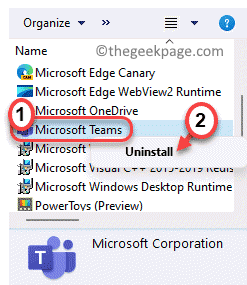
5. Κάντε κλικ στο Ναί εάν σας ζητηθεί επιβεβαίωση. Περιμένετε να ολοκληρωθεί η απεγκατάσταση.
6. μεταβείτε στο Σελίδα λήψης Microsft Teams και Κατεβάστε την πιο πρόσφατη έκδοση του προγράμματος εγκατάστασης της εφαρμογής.
7. Διπλό κλικ στο εκτελέσιμο αρχείο για να ξεκινήσει η εγκατάσταση. Ακολουθήστε τις οδηγίες που εμφανίζονται στην οθόνη για να ολοκληρώσετε την εγκατάσταση.
8. Επανεκκίνηση τον υπολογιστή σας μόλις ολοκληρωθεί η εγκατάσταση.
9. Εκτόξευση Microsoft Teams και ελέγξτε εάν το πρόβλημα έχει επιλυθεί.
Ευχαριστώ για την ανάγνωση.
Ελπίζουμε ότι αυτό το άρθρο ήταν αρκετά ενημερωτικό για να διορθωθεί το πρόβλημα που αντιμετωπίστηκε με το Microsoft Teams. Σχολιάστε και ενημερώστε μας την επιδιόρθωση που λειτούργησε για εσάς.


